Този урок е изготвен по различни въпроси на нашите посетители. Всъщност, няма нищо по-трудно в създаването на анимационни рисунки. Поддържа движещи се картини, например, най-добре познат GIF изображение файлов формат. Моля, имайте предвид, че за да се направи анимационен JPG или BMP файл е малко вероятно да успее, тъй като тези формати не подкрепят смяната на кадрите.
Пример за движещи се анимирани GIF изображения може да се види в ляво. Стандартни типове файлове в Paint.NET, все пак, и включват формат GIF, но все още не поддържат способността да се запишете на анимирани GIF файлове. Ето защо, само за да се създаде серия от кадри на анимиран GIF файл, които използваме за този урок изключително специален полезност програма UnFREEz. Тази програма, тъй като е напълно безплатен, лесен за използване и не изисква инсталация. С тази програма може да се свърже поредица от последователни кадъра в един движещ се валяк. Описание UnFREEz на руски може да се намери на нашия сайт, където можете да намерите къде да изтеглите UnFREEz.
Как да създадете движещ видео изображения в Paint.NET
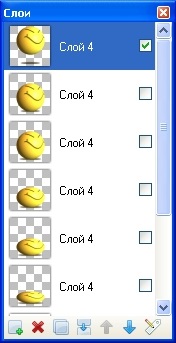
Как да запазим персонала се видео на отделни файлове
За да свържете отделните рамки в правилния ред в анимационен филм, използвайки UnFREEz програма, първо трябва да спаси рамките като отделни файлове. Това също не е голяма работа. Можете, например, да копирате цялото съдържание на слоя, който искате да създадете нов имидж и поставете копираното изображение към леглото. След това записва като отделен GIF файл. Избери всички изображението на слоя може да бъде, например, чрез натискане на комбинация от клавиши Ctrl + A. Останалите Описание там клавишни комбинации Paint.NET по указания на този сайт.
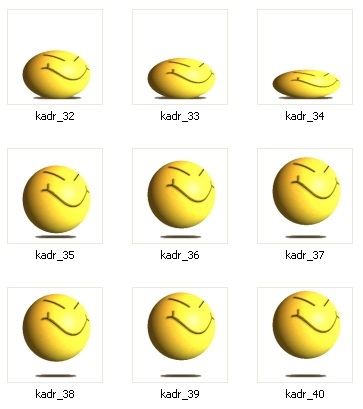
Друг метод може, например, просто изключите видимостта не е от значение за настоящите слоеве рамка и след това запази видимите слоеве отделен чертеж GIF. Можете да направите това в Paint.NET меню "Файл" - "Запази като". Когато запишете в GIF формат Paint.NET предложи да се слеят всички слоеве на изображението, т.е. Оказва се, че временно не работи слоевете изчезват. Но след като го запазите с рамката, можете да кликнете върху "Отказ", за в хоризонталната лента Paint.NET и последното действие на Съюза на слоеве ще бъдат анулирани и всички слоеве ще се върнат.
Още веднъж, имайте предвид, че за комбиниране на кадъра след UnFREEz програма в един анимационен GIF файл, че е необходимо всички рамки имат един и същ размер на изображението. Т.е. например, ако размера на изображението на един кадър 20 от 30 точки, а след това останалите рамки трябва да имат една и съща разделителна способност. Гореописаният метод за създаване на рамки в Paint.NET осигурява изпълнение на това състояние, тъй като всички рамки са изработени от един от основните снимката.
Обратно към Paint.NET уроци за нашия уебсайт.
Paint.NET нови уроци и дискусионен форум на paint-net.ru
Свързани статии
